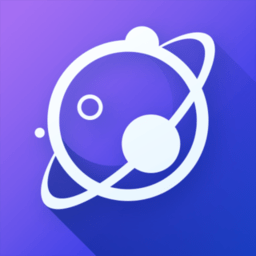如何设置word双面打印
2025-06-14
来源:bjmtth
编辑:佚名
在日常办公中,经常会遇到需要双面打印word文档的情况,掌握正确的设置方法和一些实用技巧,能为我们节省纸张、提高工作效率。下面就来详细说说word双面打印怎么设置以及有哪些技巧。
双面打印设置步骤
1. 打开文档:首先,在word中打开你需要打印的文档。
2. 进入打印界面:点击“文件”选项卡,然后选择“打印”。
3. 选择打印机:确保已连接好可用的打印机,并在“打印机”下拉菜单中选择对应的设备。
4. 设置双面打印:不同打印机的设置位置略有不同,但一般在打印设置界面中能找到“双面打印”选项。常见的设置方式有“长边翻转”和“短边翻转”,你可以根据文档排版需求选择。例如,如果文档是横向排版,长边对应页面的宽边,此时选择“长边翻转”能使打印后的纸张翻阅更方便;若文档是纵向排版,则可选择“短边翻转”。
5. 调整其他打印参数:如纸张大小、打印份数等,确认无误后点击“打印”按钮。
双面打印技巧
1. 先预览:在进行双面打印前,通过打印预览功能查看文档排版效果,确保双面打印后的内容符合预期,避免出现页面布局混乱的情况。
2. 检查页码:如果文档有页码,要仔细检查页码顺序是否正确,确保双面打印后页码连续且符合逻辑。
3. 利用打印区域:若只想打印文档的部分内容,先在word中设置好打印区域,再进行双面打印设置,这样能更精准地打印所需内容。
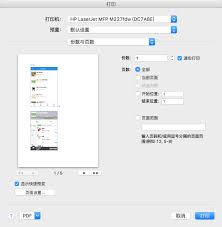
4. 保存设置:一些打印机支持保存打印设置,你可以将双面打印的设置保存下来,下次打印类似文档时直接调用,节省设置时间。
掌握了word双面打印的设置方法和技巧,就能轻松应对各种双面打印需求,让办公更加高效、环保!赶紧试试吧!
相关文章
相关下载
小编推荐
更多++